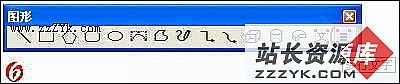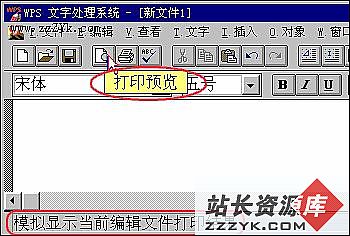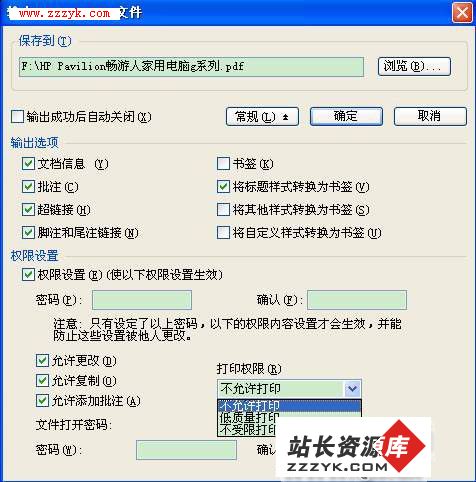巧借WPS表格实现自动双色排版
双色排版,就是在同一版面内使用两种颜色的字体。这样做改变了单色排版的单调性,增加了内容的可读性。因为双色更醒目,也能有效地防止视觉疲劳,从而吸引更多的读者。现在很多出版物已采用。WPS文字我们都知道是用来排版文章的,能否使用它实现双色排版呢?手工设置是可以的,但是这样的工作量是相当大的,对于大文章也是不现实的。使用宏当然能够实现,但对于初级用户是有难度的,而且个人版是没有宏的。那么如何实现呢?他山之石,可以攻玉。我们可以借用WPS表格轻松实现。
双色排版一般都是有规律地隔几行换用另一种颜色,基于这个特点我们可以用WPS表格2005新增的条件格式实现这一要求,下面就把制作过程简单介绍给大家。
1、建立一个空白表格,把需要设置的文本复制到这表格内,并加以调整。另外也可以在这个表格内直接输入文本。
2、选中文字区域,单击格式菜单, 在下拉菜单中选中“条件格式”(如图1):

图1
3、在随之出现的条件格式对话框左侧选择公式,在右栏中输入“=MOD(TRUNC((ROW()-1)/5),2)=1”(如图2):
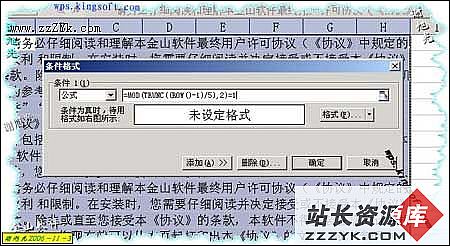
图2
然后单击右下侧的“格式”,在接着出现 单元格格式对话框中选择字体,并在颜色中设置所需的颜色(如图3):

图3
4、单击条件格式对话框中的“添加”,在条件2中输入公式"=MOD(TRUNC((ROW()-1)/5),2)=0",并设置另一种字体颜色(如图4):

图4
5、这样,自动双色排版的文章就展现在我们面前了(如图5):

图5
公式详解:MOD是整除,TRUNC是去尾取整,ROW()是行数。本例中设为每隔5行,两种颜色交替。根据需要可自由更改所隔行数与颜色数,公式中斜线后的5是行数,逗号后的2是颜色数。
(WPS官网版权所有,如需转载,请注明出处)